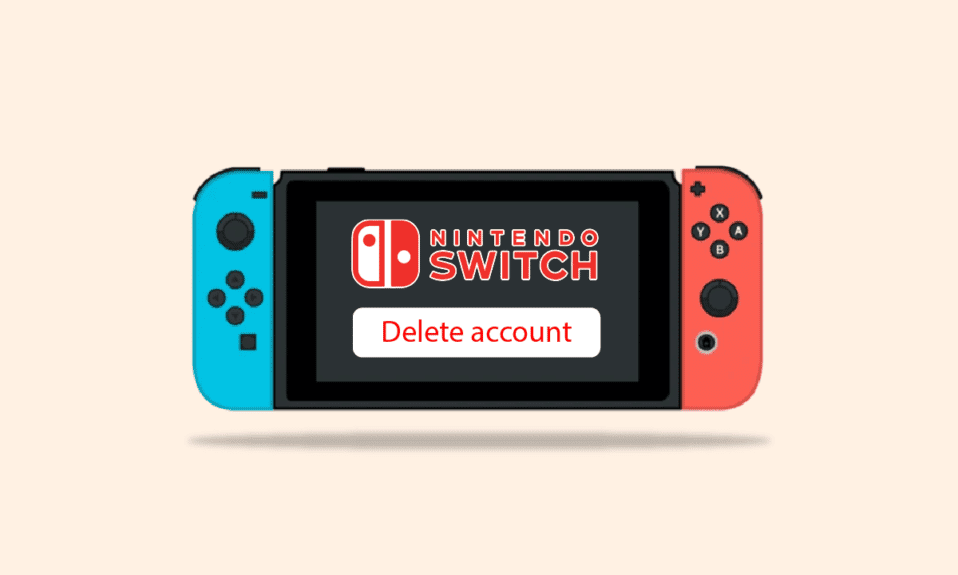
Nintendo Switch är en hybrid bärbar och hemmakonsol som syftar till att vara det enda spelsystemet du någonsin kommer att behöva. Nintendo Switch ger en fantastisk multiplayer-upplevelse utan extra kostnad. För lokala multiplayer-spel kan du ansluta upp till åtta Switch-konsoler tillsammans utöver att para ihop upp till fyra Joy-Cons med ett enda system. Dessutom finns många gamla och nya versioner av äldre spel redan tillgängliga på Switch, och du kan köpa fler från Nintendo eStore. Är du en Nintendo Switch-användare som älskar att spela vintage och äldre versioner av spel och undrade hur man ändrar det primära kontot på din Nintendo Switch? Eller hur kan du ta bort länken till ditt Nintendo-konto? Vi ger dig en användbar guide för att lösa alla dina frågor, som hur man tar bort ett Nintendo Switch-konto och hur man tar bort en användare på switch tar bort kontot.
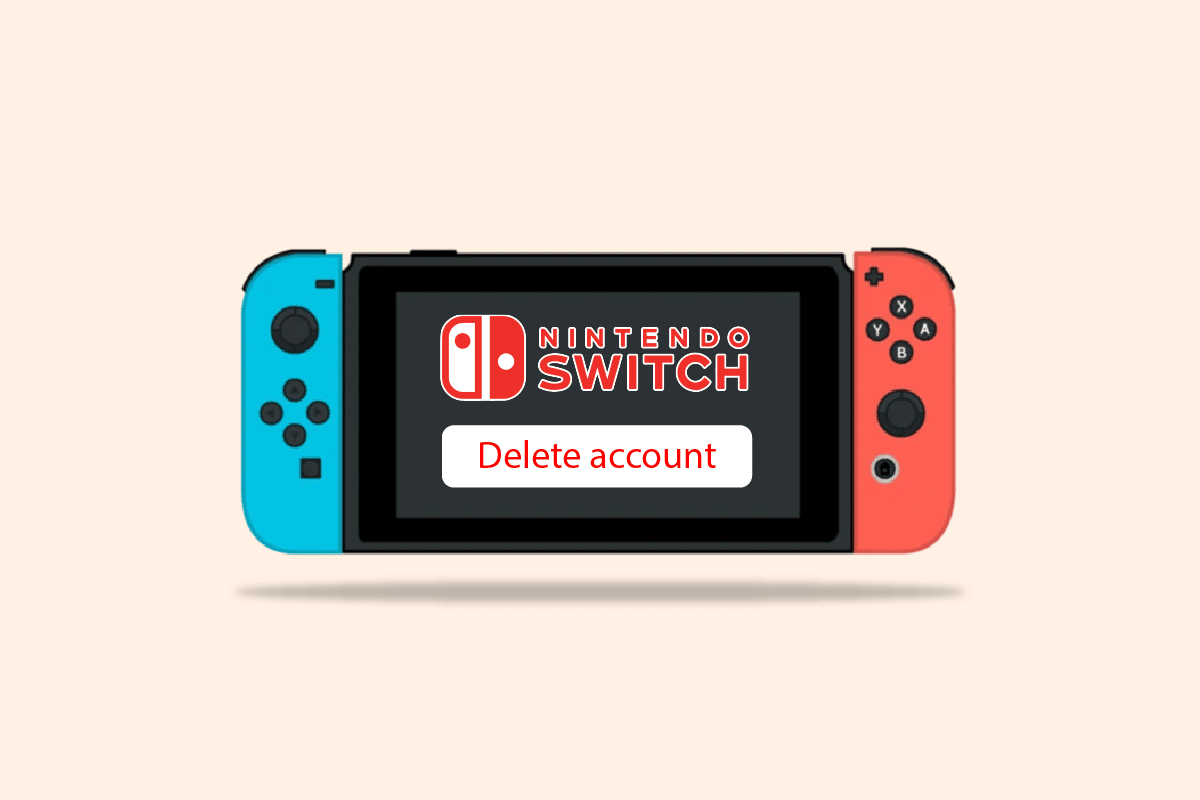
Innehållsförteckning
Hur man tar bort ett Nintendo Switch-konto
Fortsätt läsa vidare för att hitta stegen som förklarar hur du tar bort ett Nintendo Switch-konto i detalj med användbara illustrationer för bättre förståelse.
Hur många gånger kan du byta din primära switch?
Det finns ingen gräns för hur många gånger du kan ändra din primära switch. Men ett konto kan bara ha en primär Switch-konsol, och den här konsolen har tillgång till exklusiva funktioner som andra konsoler på ditt konto inte har. Både andras profiler på den switchen och den primära konsolen kan spela de spel du har köpt när du är offline och spelar det specifika spelet. Dessutom finns det ingen gräns för antalet konton som var och en kan ha en enda switch som primär konsol.
Hur kan du ändra det primära kontot på din Nintendo Switch?
Fysiska spel kan enkelt delas mellan familj och vänner. Men om du har flera Nintendo Switch i ditt hem och du letar efter ett sätt att överföra köpta spel online till andra Switch, kan du göra det med Spelandel. Och du kan dela spel på Nintendo Switch precis som på Xbox One och PlayStation 4.
Du kan enkelt dela ett Switch-spel med en vän eller bara mellan en Switch och en Switch Lite så länge du har en digital kopia av spelet på ditt konto. Men för att göra det måste du ändra ditt primära konto eller ta bort länken till ditt Nintendo-konto som du använder för att köpa spel och länka ett nytt. Och här är en guide om hur du kan ändra det primära kontot på din Nintendo Switch.
Steg I: Ta bort länken till befintligt Nintendo-konto
1. Slå på din Nintendo Switch-enhet.
2. Öppna hemmenyn och klicka på kugghjulsikonen Systeminställningar.
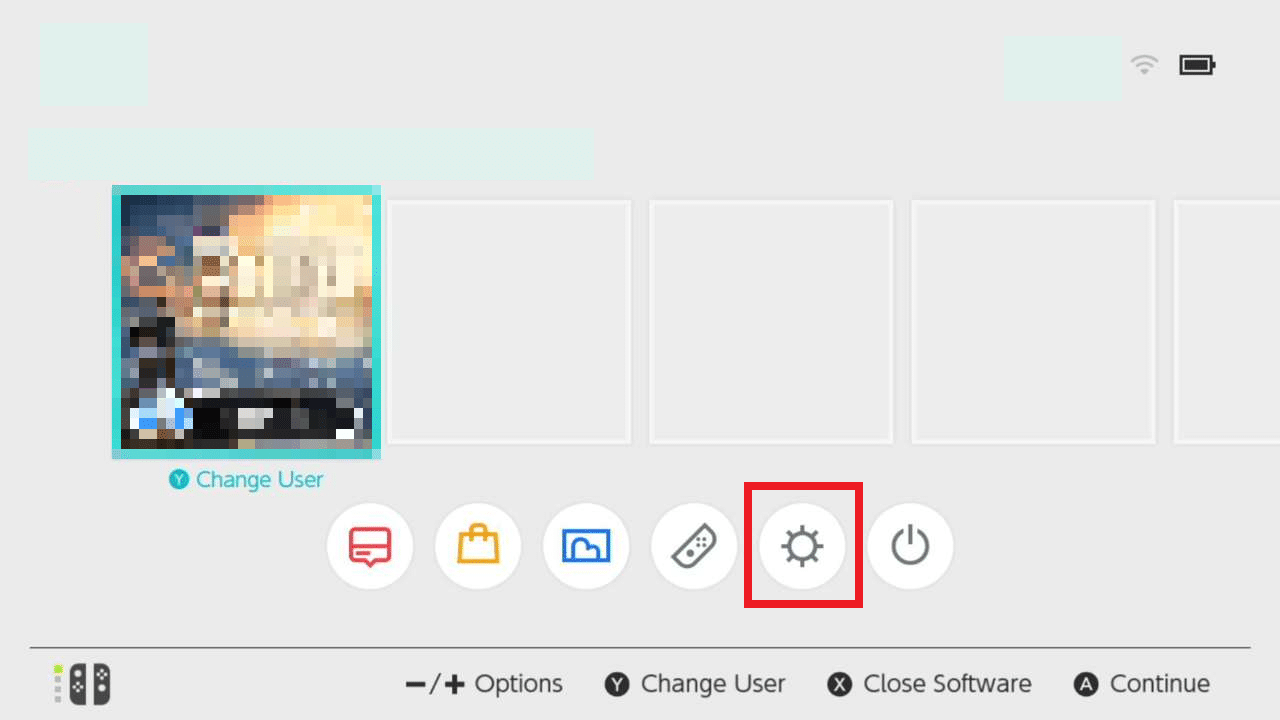
3. Klicka sedan på Användarinställningar för att välja det användarkonto du vill ta bort länken till.
4. Klicka här på alternativet Unlink Nintendo Account.
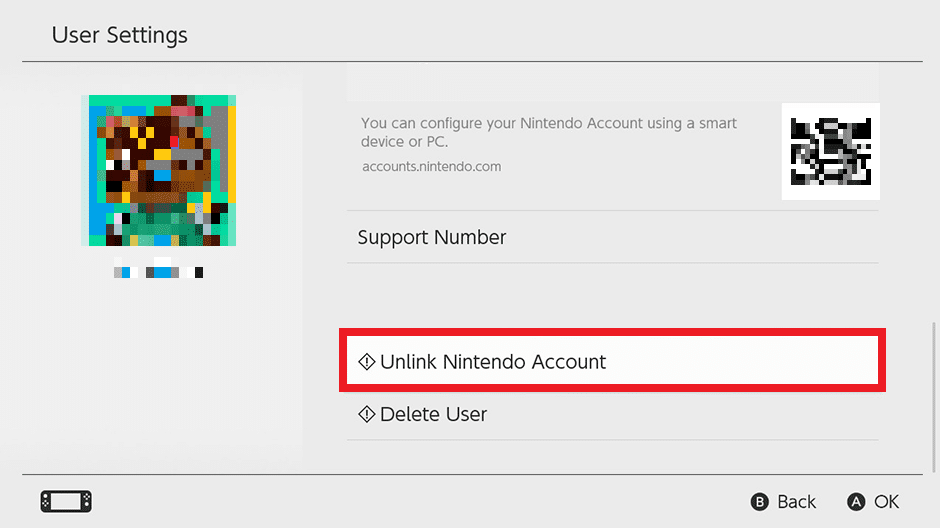
5. Klicka på Fortsätt i popup-meddelandet för bekräftelse.
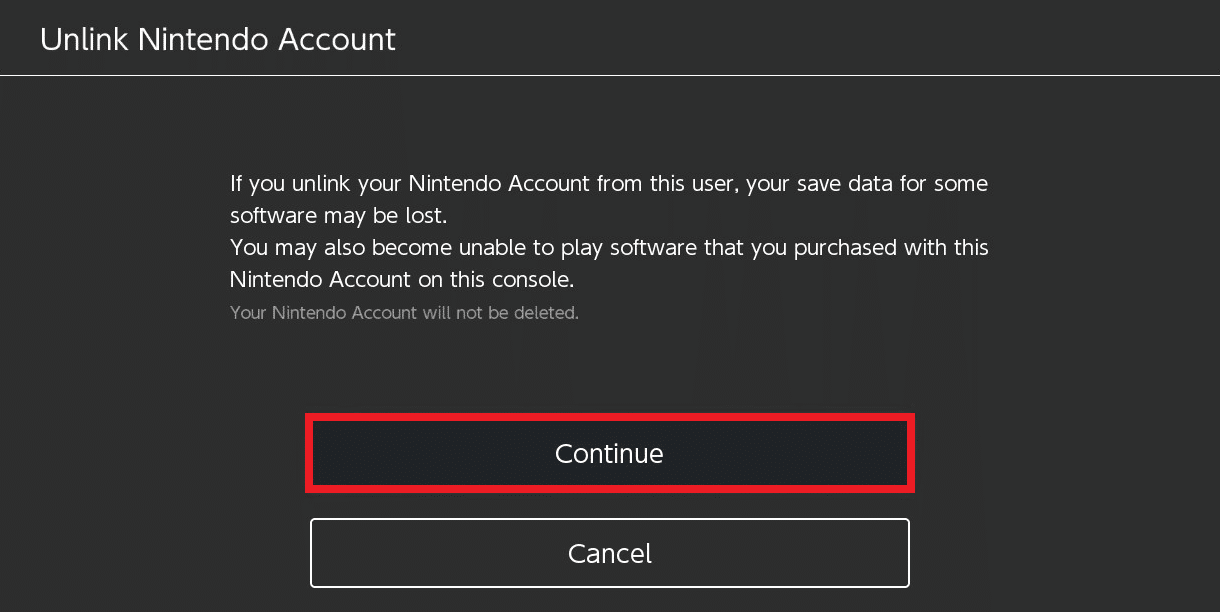
6. Klicka nu på alternativet Unlink för att bekräfta processen för bortkoppling av kontot.
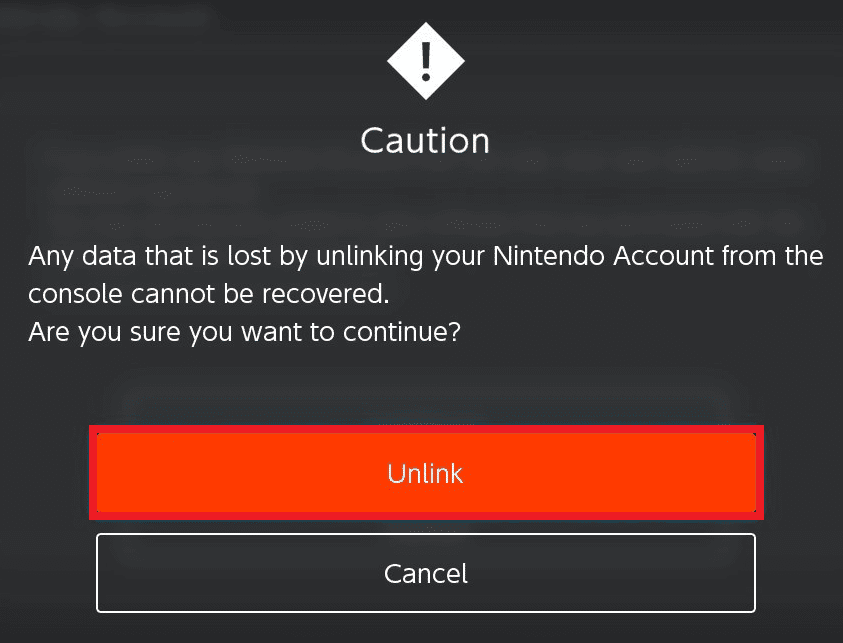
Steg II: Länka nytt primärt Nintendo-konto
1. Öppna hemmenyn.
2. Gå till Användarinställningar.
3. Klicka på alternativet Länka Nintendo-konto.
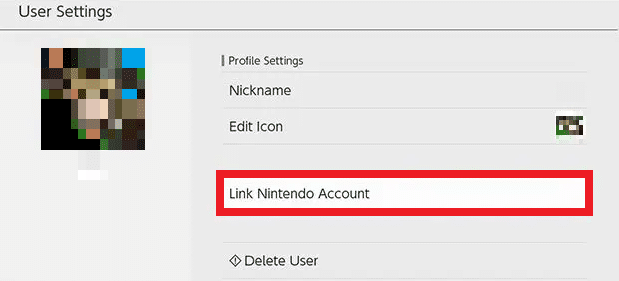
4. Välj något av följande alternativ, enligt dina önskemål:
- Logga in och länka
- Skapa konto
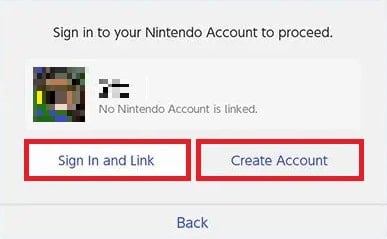
5A. Om du väljer Logga in och länka kan du ange e-postadressen och lösenordet för ditt andra konto och länka det.
5B. Om du väljer Skapa konto måste du skapa ett nytt konto med hjälp av din e-postadress och viss standardinformation, som födelsedatum. Sedan får du ett e-postmeddelande med en kod i den. Du måste ange den koden i din switch-enhet och ditt nya konto kommer att länkas.
Hur kan du avregistrera en switch online?
Nedan följer stegen som illustrerar hur man avregistrerar en Switch online.
1. Slå på din Nintendo Switch som är registrerad som din primära switch.
2. När du är på startsidan klickar du på Nintendo eShop-ikonen.
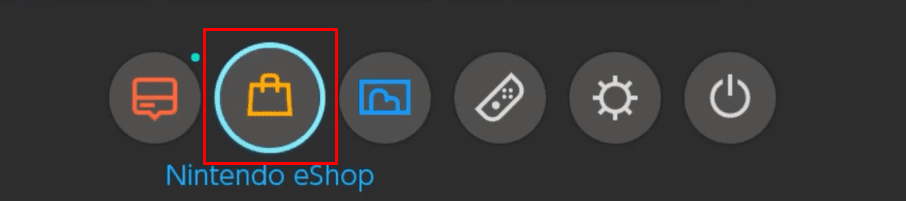
3. Välj sedan kontot som är registrerat som primär switch.
4. Välj användarikonen i det övre högra hörnet, som visas nedan.
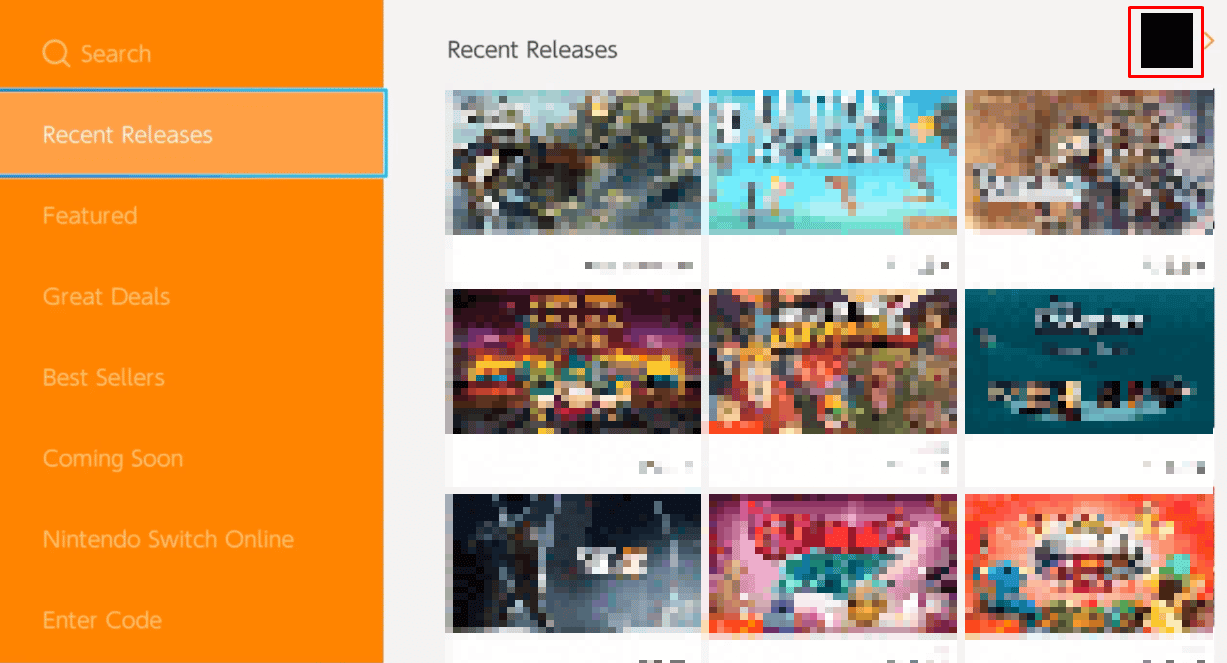
5. Klicka på den orangea knappen som anger Avregistrera.
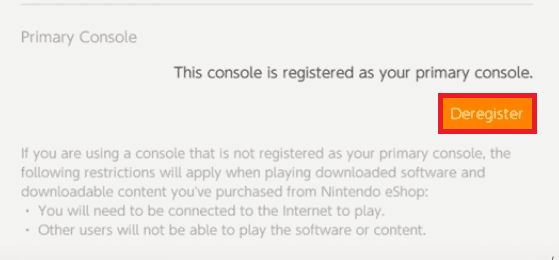
6. Klicka på Avregistrera igen för att bekräfta popup-fönstret som säger Är du säker på att du vill avregistrera den här konsolen?
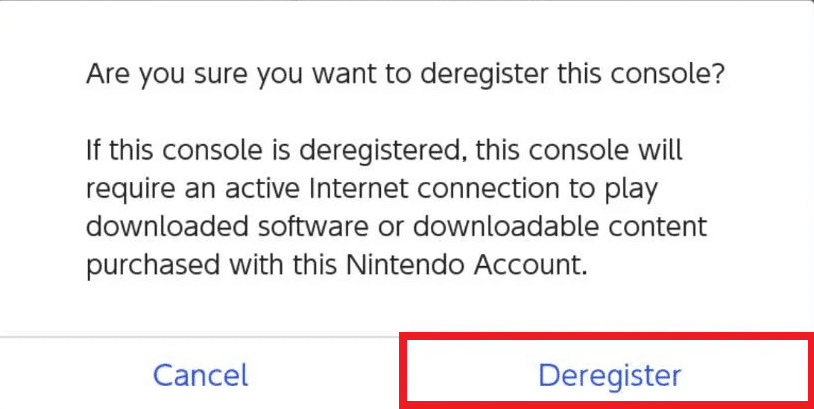
Hur tar man bort ett Nintendo Switch-konto?
Här är guiden om hur du tar bort ett Nintendo Switch-konto i några enkla steg.
Obs 1: Om ditt Nintendo Switch-användarkonto är länkat till ditt Nintendo-konto, kommer inte ditt Nintendo-konto att påverkas av att ta bort användarkontot.
Obs 2: Om du tar bort ett Nintendo Switch-användarkonto raderas all sparad data som är länkad till ett användarkonto och kan inte återställas igen.
1. Slå på din Nintendo Switch-enhet.
2. Öppna hemmenyn och välj kugghjulsikonen Systeminställningar.
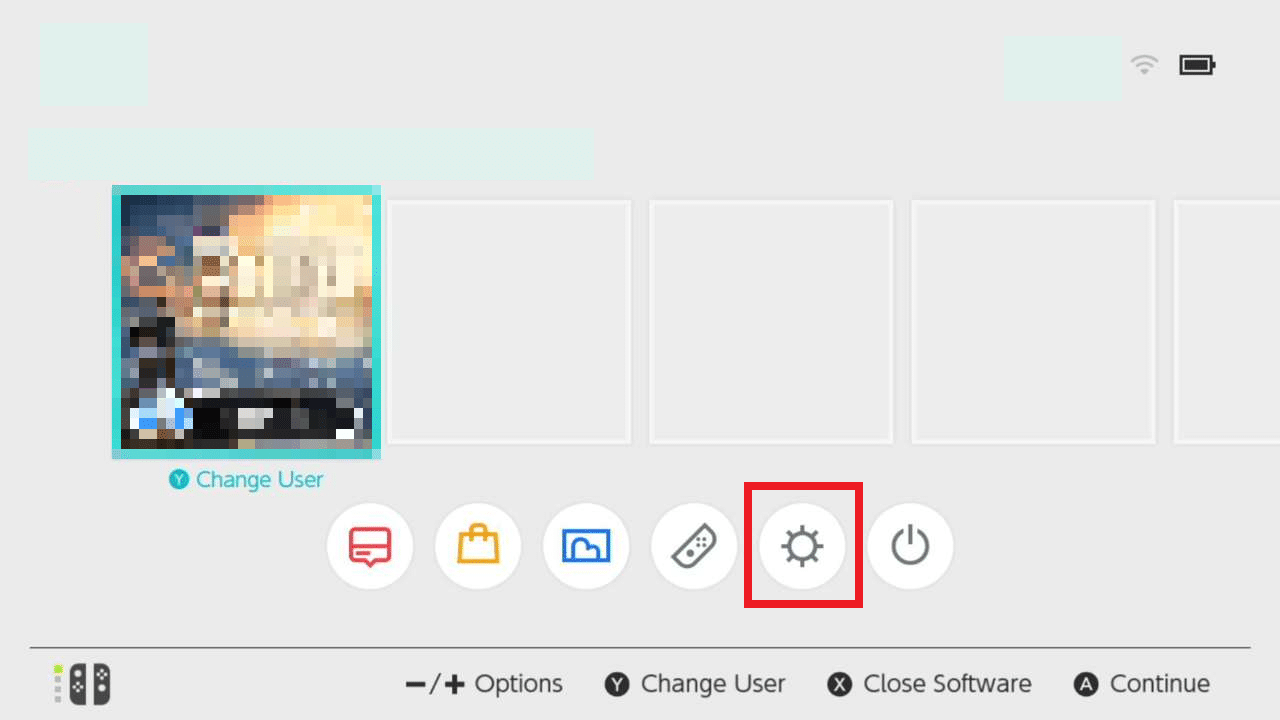
3. Välj fliken Användare i den vänstra rutan.
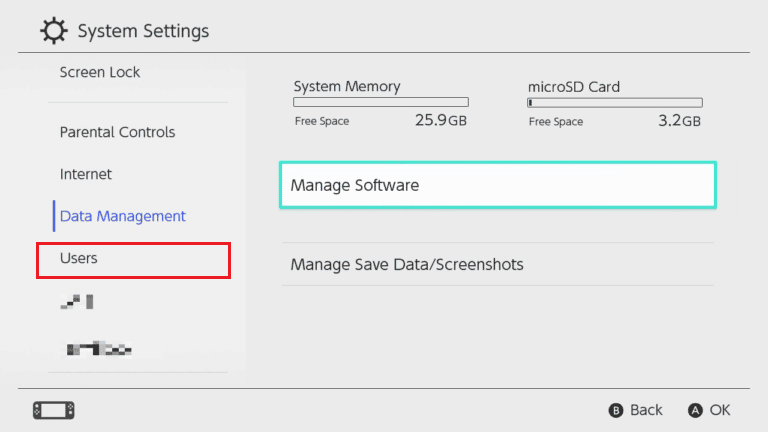
4. Leta upp och välj önskad användarprofil som du vill ta bort.
5. Rulla ned och klicka på Ta bort användare.
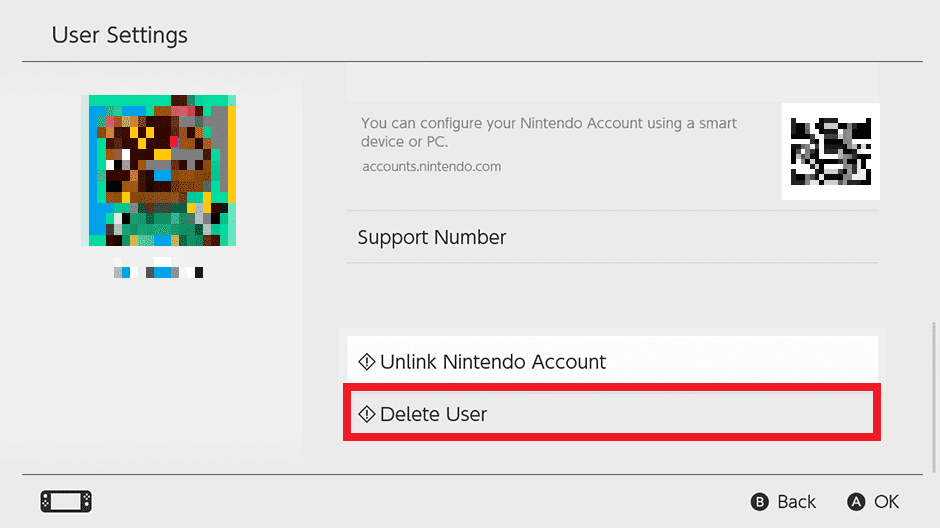
6. Markera kryssrutan Ta bort och välj Nästa.
7. Klicka slutligen på Ta bort denna användare alternativet för att slutföra borttagningsprocessen.
Vad händer om du raderar ditt Nintendo ID?
När du har raderat ditt Nintendo-konto kommer alla dina befintliga Nintendo-medel, köpta program, spel och pass att raderas permanent. Dessutom kommer all din data, inklusive spelframsteg, poäng och belöningar att gå förlorade. Dessutom, om du hade ett barnkonto sammanslaget med ditt konto, kommer båda kontona att raderas.
Tar bort en användare på Switch kontot?
Nej. När du tar bort ett användarkonto från Switch raderas all sparad data som är länkad till det användarkontot, men det påverkar inte Nintendo-kontot det var länkat till. Nintendo-kontot kommer att förbli tillgängligt för dig och du kan länka det till vilket annat användarkonto som helst.
Hur kan du ta bort ditt Nintendo-konto permanent?
Låt oss se stegen för att permanent radera ditt Nintendo-konto.
Obs! Ditt konto kommer att raderas permanent efter 30 dagar efter inaktiveringsperioden. Se till att du inte försöker logga in på ditt konto på 30 dagar.
1. Besök Nintendos hemsida i din webbläsare.
Obs: Se till att du är inloggad på ditt Nintendo-konto som du vill ta bort.
2. Klicka på profilikonen > Kontoinställningar.
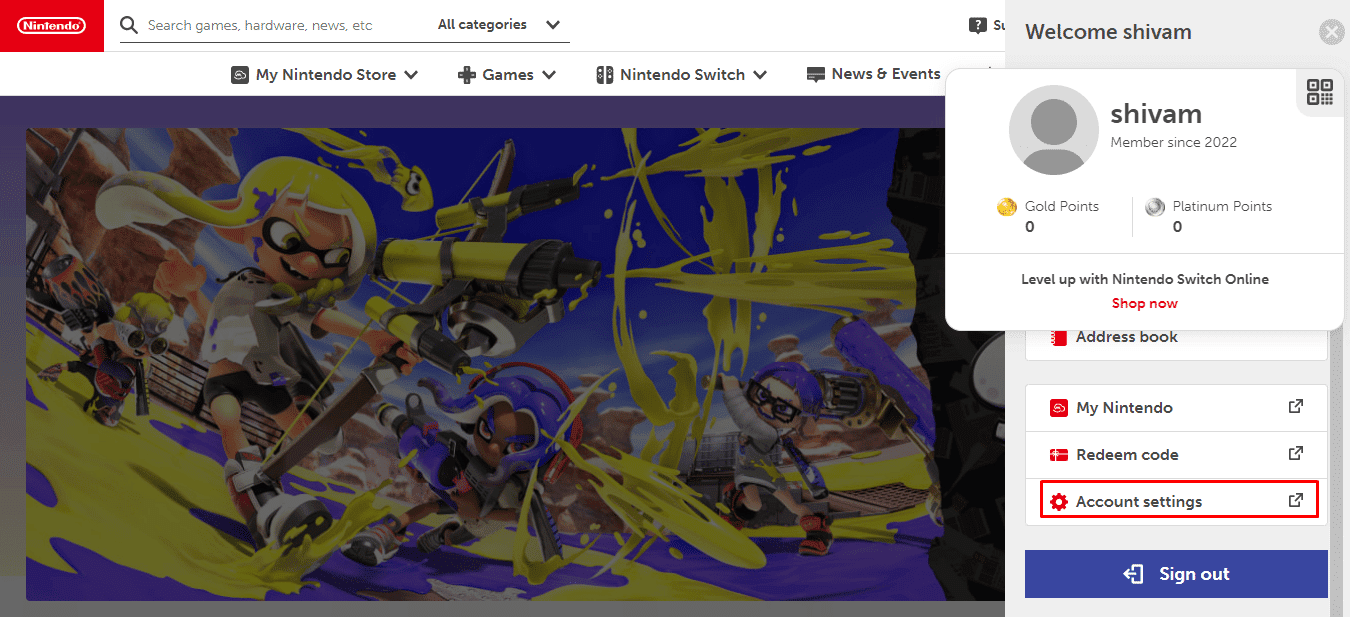
3. Klicka sedan på alternativet Andra inställningar.

4. Klicka på Ta bort konto.
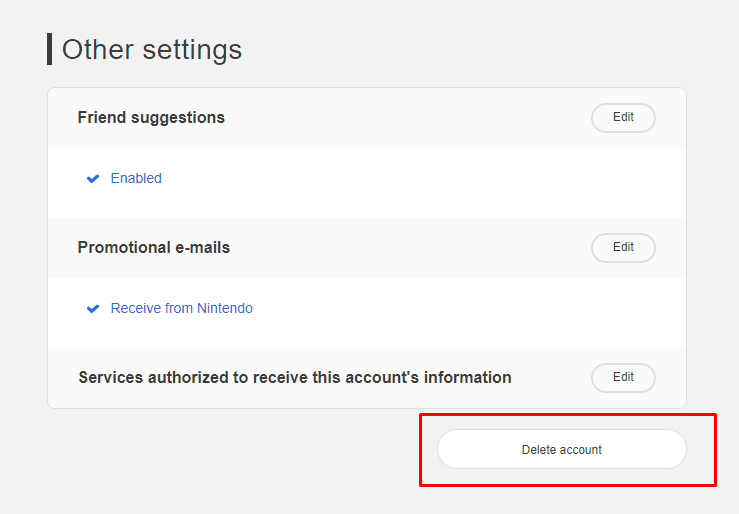
5. Klicka sedan på Inaktivera och ta bort för att starta borttagningsprocessen.
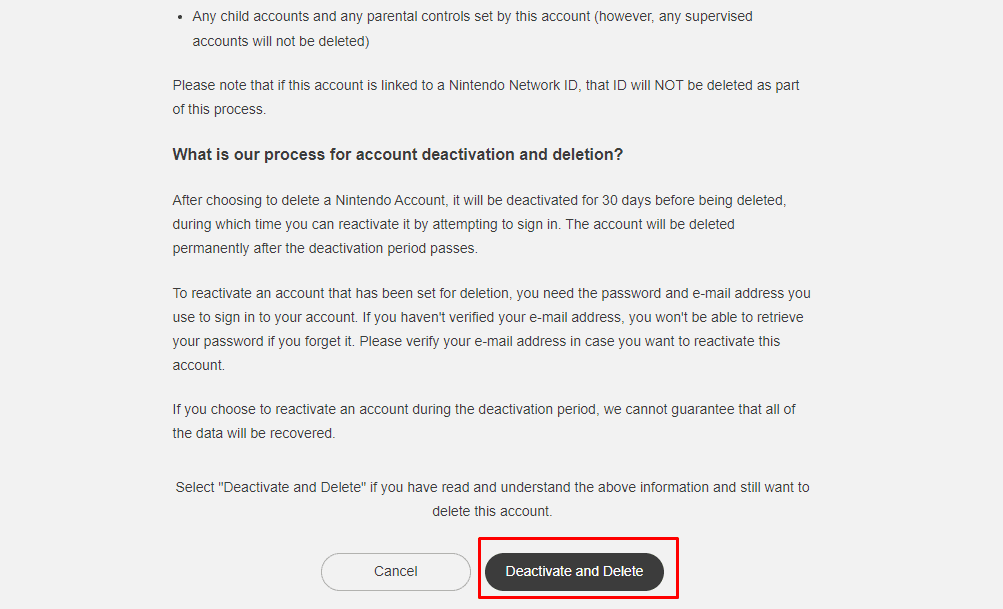
6. Ange nu lösenordet till ditt Nintendo-konto igen och klicka på OK.
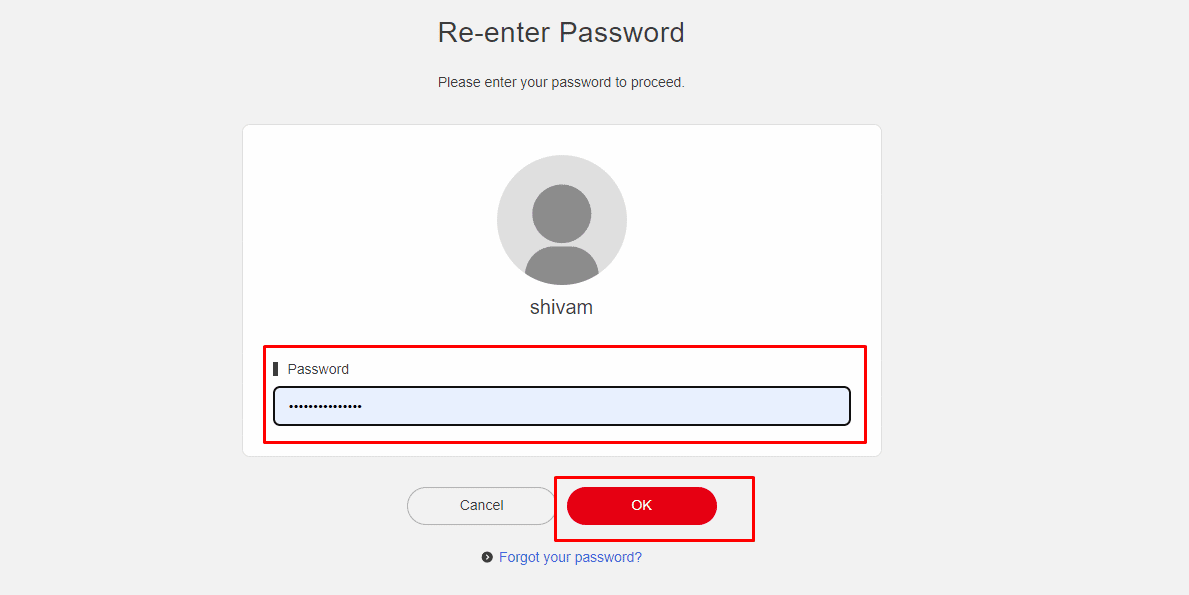
7. För att slutligen ta bort ditt Nintendo-konto, klicka på Bekräfta borttagning av konto.
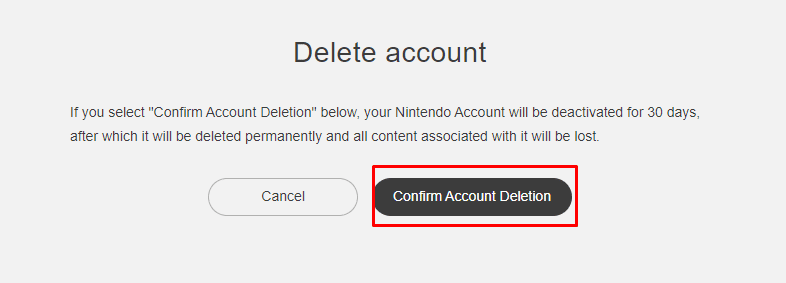
Hur lång tid tar det för ett Nintendo-konto att raderas?
Ett Nintendo-konto som har raderats kommer först att avaktiveras i 30 dagar, under vilken tid du kan försöka logga in med din registrerade e-postadress och ditt lösenord för att återaktivera kontot. Så snart avaktiveringsperioden är över kommer kontot att raderas permanent. Så det tar 30 dagar att permanent radera ditt Nintendo-konto.
Vad händer när du tar bort ditt bytekonto?
När du har raderat ditt Nintendo Switch-konto kommer alla dina befintliga Nintendo-medel, köpta mjukvara, spelpass, spelframsteg, poäng och belöningar kommer att gå förlorade.
Kan du koppla bort ditt Nintendo-konto från Switch?
Ja, du kan koppla bort ditt Nintendo-konto från din Nintendo Switch i enkla steg. Du kan initiera Nintendo Switch-systemet för att koppla bort alla Nintendo-konton från det.
Hur kan du ta bort länken till ditt Nintendo-konto?
Du kan koppla bort ditt Nintendo-konto från Switch genom att läsa och följa vår guide på Hur man tar bort ett Nintendo-konto från Switch. Från den här guiden kommer alla dina tvivel angående avblinkande Nintendo-konton att tas bort.
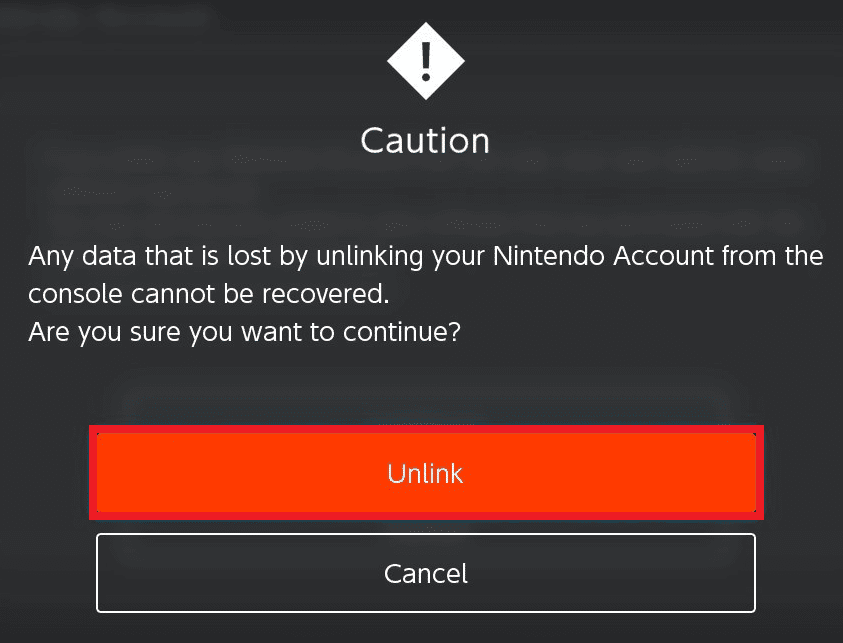
***
Så vi hoppas att du har förstått hur du tar bort ett Nintendo Switch-konto med de detaljerade stegen till din hjälp. Du kan låta oss veta alla frågor eller förslag om något annat ämne som du vill att vi ska göra en artikel om. Släpp dem i kommentarsfältet nedan för att vi ska veta.

